如何在Linux中安装Docker?
📑以centOS stream 8系统为例~
Docker官网链接: https://docs.docker.com/
👀1.确定Linux版本
新版本的Docker对Linux系统版本有一定的要求。如果Linux的发行版系统是centOS,安装最新版的docker需要centOS 7以上的系统。
-
在Docker安装帮助页面查看支持的系统版本。

-
打开terminal,输入
cat /etc/os-release查看系统信息。 -
确保自己的系统满足安装要求。
[root@myfirstECS-linux ~]# cat /etc/os-release NAME="CentOS Stream" VERSION="8" ID="centos" ID_LIKE="rhel fedora" VERSION_ID="8" PLATFORM_ID="platform:el8" PRETTY_NAME="CentOS Stream 8" ANSI_COLOR="0;31" CPE_NAME="cpe:/o:centos:centos:8" HOME_URL="https://centos.org/" BUG_REPORT_URL="https://bugzilla.redhat.com/" REDHAT_SUPPORT_PRODUCT="Red Hat Enterprise Linux 8" REDHAT_SUPPORT_PRODUCT_VERSION="CentOS Stream"
📥2.安装Docker
官网提供的软件源速度比较慢,这里使用阿里云的软件源。
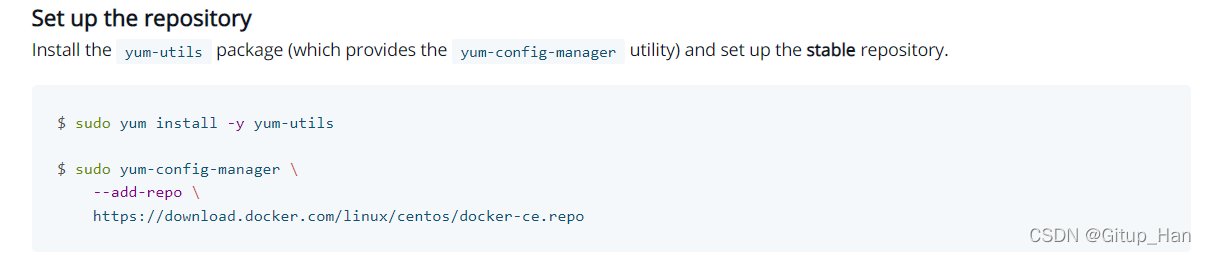
-
step 1: 安装必要的一些系统工具
sudo yum install -y yum-utils device-mapper-persistent-data lvm2 -
Step 2: 添加软件源信息
sudo yum-config-manager --add-repo http://mirrors.aliyun.com/docker-ce/linux/centos/docker-ce.repo -
Step 3: 更新yum索引列表并安装Docker引擎
sudo yum makecache fastsudo yum install docker-ce docker-ce-cli containerd.io安装过程中会提示确认,输入
y以确认。
-
Step 4: 开启Docker服务
sudo service docker start
👩🏻?🔧3.测试是否安装成功
在Terminal中输入docker version,安装成功会提示以下信息。
[root@myfirstECS-linux ~]# docker version
Client: Docker Engine - Community
Version: 20.10.12
API version: 1.41
Go version: go1.16.12
Git commit: e91ed57
Built: Mon Dec 13 11:45:22 2021
OS/Arch: linux/amd64
Context: default
Experimental: true
Server: Docker Engine - Community
Engine:
Version: 20.10.12
API version: 1.41 (minimum version 1.12)
Go version: go1.16.12
Git commit: 459d0df
Built: Mon Dec 13 11:43:44 2021
OS/Arch: linux/amd64
Experimental: false
containerd:
Version: 1.4.12
GitCommit: 7b11cfaabd73bb80907dd23182b9347b4245eb5d
runc:
Version: 1.0.2
GitCommit: v1.0.2-0-g52b36a2
docker-init:
Version: 0.19.0
GitCommit: de40ad0
💒4.配置下载docker镜像的仓库
docker的默认仓库Docker Hub下载速度在国内是很慢的,需要我们替换为阿里云的仓库。
-
打开阿里云的官网,搜索容器,找到容器与镜像服务。
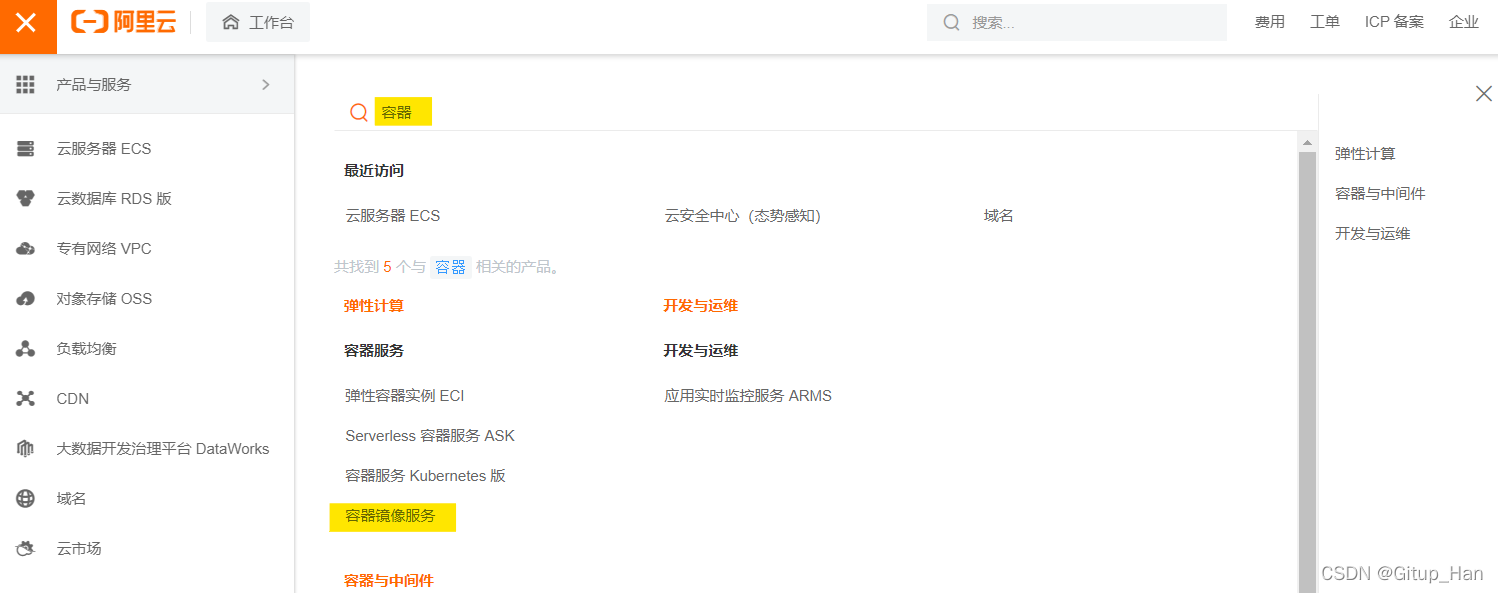
-
进入容器与镜像服务页面,点击镜像加速器。

-
依据页面的提示,在Terminal中输入以下指令:
这里注意
registry-mirrors的地址每个人都是不一样的,要查看页面上显示的地址。sudo mkdir -p /etc/dockersudo tee /etc/docker/daemon.json <<-'EOF' { "registry-mirrors": ["https://xxxxxx.mirror.aliyuncs.com"] } EOFsudo systemctl daemon-reloadsudo systemctl restart docker
👨🏻?🔧5.测试HelloWorld镜像
在Terminal中输入docker run hello-world。
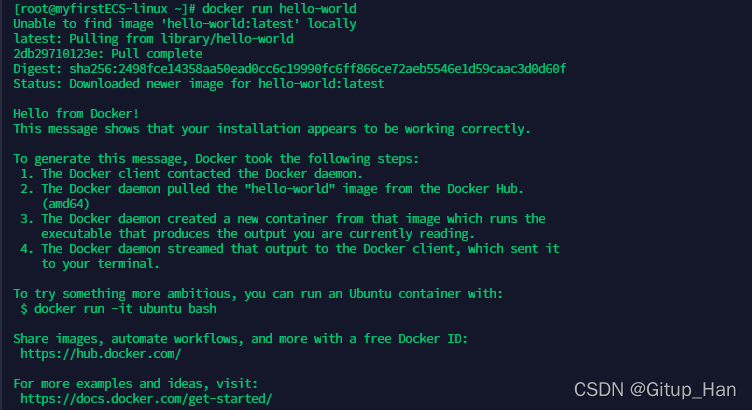
看到 Hello from Docker! 字段说明我们的安装步骤没有问题,Docker已经成功安装~